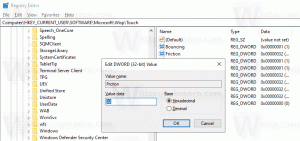Добавяне на команди на лентата Архиви
В Windows 8 Microsoft въведе лентата в Windows Explorer, така че многобройните команди на Explorer да могат да се показват по-видно, когато имате нужда от тях. Но командите на лентата все още са разделени на много раздели, което ви кара да преминете през всички раздели, за да намерите командата, която трябва да използвате. В горната част има лента с инструменти за бърз достъп, където можете да добавяте персонализирани команди, но проблемът е, че има само малки икони с размер 16 x 16 и няма текстово описание. Трябва да задържите курсора на мишката върху всяка от малките икони, за да видите тяхното описание. Освен това Desktop няма лента и повечето полезни команди са недостъпни чрез щракване с десен бутон.
За разлика от тях, щракването с десен бутон/контекстното меню е по-добра опция, тъй като има икони, както и текстово описание, отлична използваемост на клавиатурата и не е нужно да помните в кой раздел на лентата се намира конкретна команда На. Също така, лентата заема огромно количество вертикално пространство, така че след като добавите командата към контекстното меню, можете да запазите лентата минимизирана или да я деактивирате изцяло с нашите
Деактиватор на лентата. ;)Днес ще споделя с вас страхотен трик, който ще ви позволи да добавяте всякакви команди на лентата по ваш избор директно към десния бутон (контекстно) меню на файлове и папки. Нека видим как.